програма за напомняне на работния плот

Все пак имам повече от 30 домейна, сред които има наистина важни ресурси. Затова започнах да търся програма, която да следи определени събития и да ме уведомява, ако се случат. Съгласете се, това е много удобно. Попълнете необходимите параметри веднъж и можете да сте спокойни, в точното време ще чуете сигнал със съобщение за необходимостта от изпълнение на задачата.
След като изтеглих и тествах около 10 различни програми, избрах една, която според мен е най-удобната и лесна за използване. И точно сега ще ви разкажа за това.
Machy - удобна програма за напомняне
Използвам програмата, която ще разгледаме на домашния си компютър и вече успях да се насладя на всичките й прелести. За да започнете изтеглянето, отидете на товавръзка и изтеглете архива. В архива ще имате папка Machy, която трябва да извлечете от архива и да я преместите на удобно за вас място (за мен това е папката Soft).
След това в папката Machy стартирайте файла Machy.exe и програмата ще ви благодари за първото стартиране. Нека да разгледаме настройките на програмата и нейните възможности. За да направите това, в системната област щракнете с десния бутон върху синята икона и изберете Настройки.

В този прозорец, в раздела Общи, можете да конфигурирате основните задачи, които ще изпълнява тази програма. Препоръчвам да оставите стойностите, показани на екранната снимка.
В раздела Файлове можете да зададете своя собствена мелодия, която да се възпроизвежда при настъпване на определено събитие.
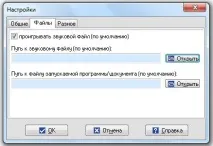
Също така в този прозорец с настройки можете да посочите програма, която да се изпълнява автоматично в указаното от вас време.
Е, последният раздел Разни в прозореца с настройки.

Тук посочваме стойността на добавеното време (поставям 0 навсякъде, тъй като аз самият ще посоча точното време) и не забравяйте да настроите проверката да показва вашето съобщение, да показва съобщение, когато се достигне времето на събитието. Задайте броя на символите, показвани от съобщението, на 150. Щракнете върху бутона OK, за да запазите промените.
Разбрахме се с настройките на програмата, сега нека добавим тестова задача, за да тестваме програмата.
За да направите това, щракнете върху бутона Добавяне в главния прозорец на програмата.
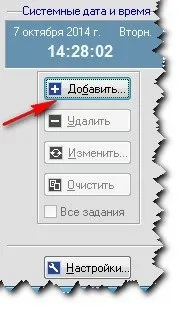
Ще видите прозореца за добавяне/редактиране на задача със списък с настройки.

В първия прозорец трябва да изберете действието, което ще се извърши в зависимост от вашия избор. За нашите задачи в повечето случаи Remind something е подходящ.

След този прозорец с настройки, по-долу задайтеточното време, в което искате да се задейства известието за това събитие.
В дясната част на прозореца на задачите посочете пътя до музикалния файл (ако не искате звук, просто премахнете отметката в съответното поле) и поставете отметка за показване на напомнящо съобщение.
Задайте крайния срок за вашата задача още по-нисък и щракнете върху бутона OK. Това е всичко, в главния прозорец на програмата, вдясно ще видите списък със задачи с добавени събития. Ето моят прозорец например:
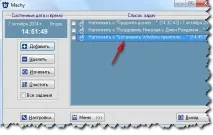
Вече не трябва да помня различни дати, да мисля какво ще забравя и да не правя важните си неща, няма да поздравявам близките си за рождения им ден и т.н. Всички функции по напомняне на тези събития се поемат от програмата за напомняне, като в зададения от вас час тя просто ви информира за това.
Бележки на Windows - напомняне на работния плот
Започвайки с Windows 7, системата предоставя възможност за извеждане на специални формуляри на работния плот, които можете да попълвате по свое усмотрение. Нека разгледаме този процес по-подробно. Щракнете върху Старт - Всички програми - Аксесоари и изберете Бележки от списъка.
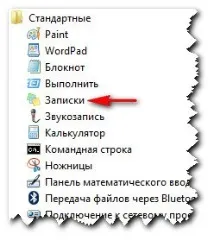
Пред вас ще се появи форма с мигащ курсор, която трябва да попълните според задачата си.

Самият формуляр може да бъде преоразмерен (за да направите това, просто плъзнете долния десен ъгъл), добавете още няколко формуляра (бутон + в горния ляв ъгъл на формуляра), движете се по екрана и сменете цвета на запълването на формуляра (RMB на формуляра).
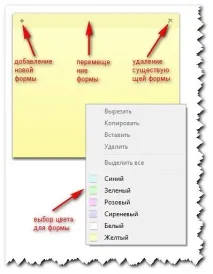
Между другото, много удобно допълнение, което използвам през цялото време в работата си. Ето извадка от бележките ми за днес:

По този начин най-важните неща, които са планирани за деня, не ви позволяват да забравите за себе си, за по-дълго планиране използвайте програматаМачи напомняне.
Ето такава полезна статия, подготвих за вас днес, надявам се моят съвет да ви бъде полезен. И програмата за напомняне на работния плот ще ви помогне при планирането и изпълнението на задачи.
Продължавайте така приятели, очаквам R-портфейли и влизания от AdminVPS хостинг на моя имейл (тези, които вече са получили хостинг бонуси от мен, изпращат само номера на портфейла).
За да кредитирате бонуси, не забравяйте да се регистрирате в хостинга на връзката по-горе.